无线网卡导致电脑卡机?如何解决?
20
2025-07-11
在当今数字化生活和工作中,无线网络已经成为我们不可或缺的一部分。无线网卡作为连接无线网络的关键设备,其性能直接影响上网速度和稳定性。当您拿到一款带有双天线的无线网卡时,是否知道如何正确使用才能发挥其最佳性能呢?本文将详细介绍无线网卡双天线的使用方法,并提供一些优化技巧,帮助您更加深入地了解和使用这一技术。
我们需要了解无线网卡双天线的基本概念。无线网卡的双天线设计是为了提高无线信号的接收与发送能力,增加无线网络的覆盖范围和稳定性。双天线通常分为2.4GHz和5GHz两个频段,2.4GHz频段穿透能力强,但干扰也相对较多,而5GHz频段干扰较少,速度较快,但穿透能力较弱。

1.安装无线网卡驱动程序:确保您的无线网卡已正确安装在电脑上,并安装了相应的驱动程序。可以访问制造商的官方网站下载最新的驱动程序。
2.物理连接:将双天线连接到无线网卡上的相应接口。一些无线网卡采用了SMA接口,而另一些则可能是直插式。确保连接稳固。
3.打开双天线开关:部分双天线设备可能会带有物理开关,需要确保其处于开启状态。
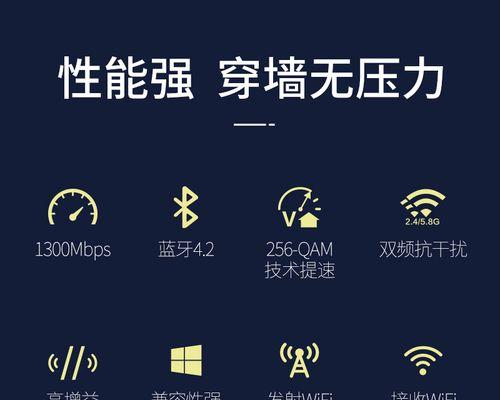
1.选择合适的无线网络频段:进入无线网卡的配置界面,根据需要选择2.4GHz或5GHz频段。在信号干扰较大的情况下,优先选择5GHz频段。
2.调整天线位置:将天线放置在开阔的位置,避免与金属物品接触。双天线之间最好保持一定的角度,例如垂直或水平放置,可以提高信号的接收质量。
3.启用双频合并功能(如果有):部分高级无线网卡支持双频合并技术,可以将2.4GHz和5GHz网络的信号合并使用,以获得更好的上网体验。

1.软件调优:在无线网卡配置软件中,可适当调整发射功率,以覆盖更远的距离或穿透更厚的墙壁。
2.频段选择:在信号较强的地方,尽量使用5GHz频段;而在信号较弱的环境下,选择2.4GHz频段。
3.网络信道选择:使用网络分析工具,选择干扰最少的信道,提高无线网络的稳定性。
1.信号不稳定:检查天线是否被遮挡或位置不当。尝试调整天线方向和位置,或更改无线信道。
2.连接速度慢:确保无线网卡驱动为最新,同时检查是否有其他无线设备干扰信号。
3.无法连接网络:确认无线网络密码正确,且无线网卡已开启。若问题依旧,尝试重新安装驱动程序或更新固件。
通过以上步骤,您可以充分利用无线网卡双天线带来的便利,享受更稳定的无线网络连接。双天线的正确使用与配置不仅能够提高网络速度,还能在一定程度上减少信号干扰,优化您的上网体验。记得定期检查和优化无线网络设置,以保持最佳性能。
希望以上内容能帮助您更好地理解和使用无线网卡双天线,享受高质量的无线网络环境。如需进一步深入了解无线网络的相关知识,欢迎继续阅读本站其他文章。
版权声明:本文内容由互联网用户自发贡献,该文观点仅代表作者本人。本站仅提供信息存储空间服务,不拥有所有权,不承担相关法律责任。如发现本站有涉嫌抄袭侵权/违法违规的内容, 请发送邮件至 3561739510@qq.com 举报,一经查实,本站将立刻删除。